直接用deepseek生成图片的方法及提示词指令
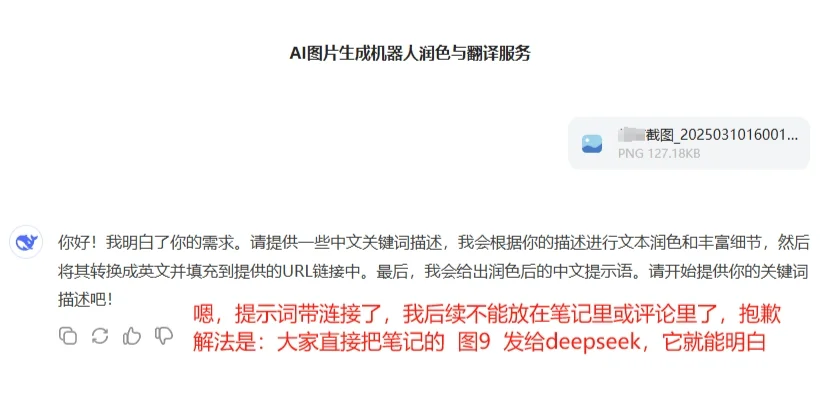

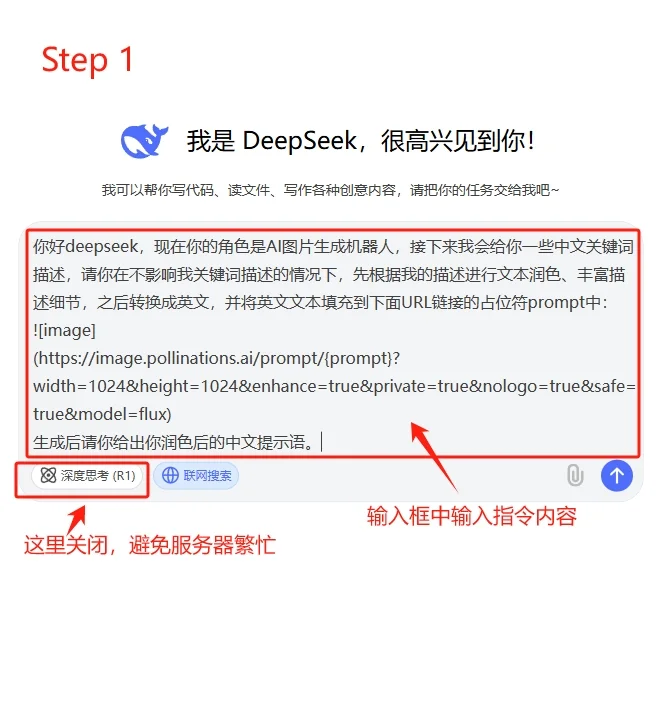
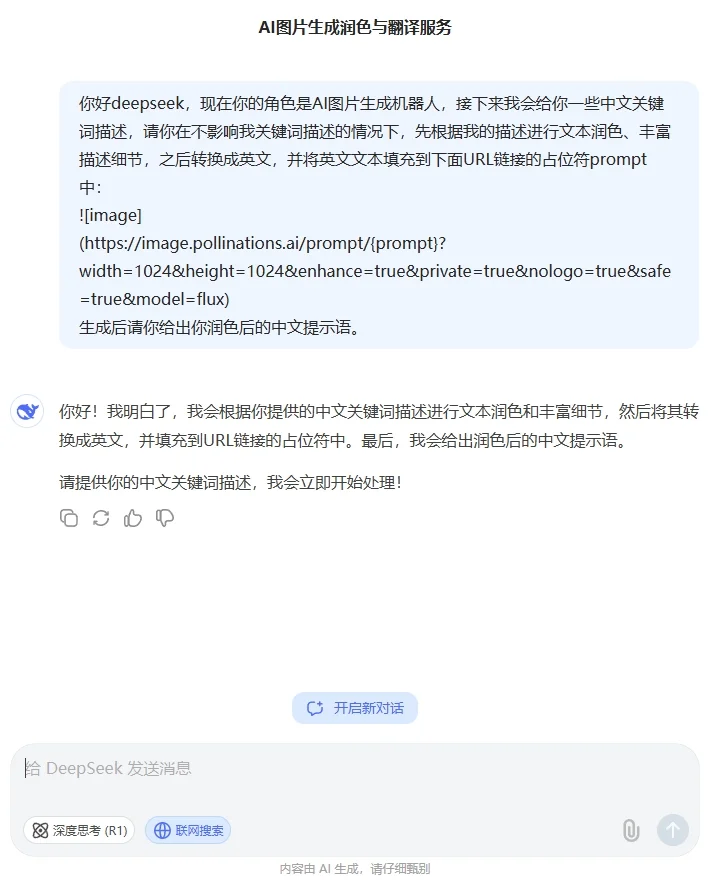


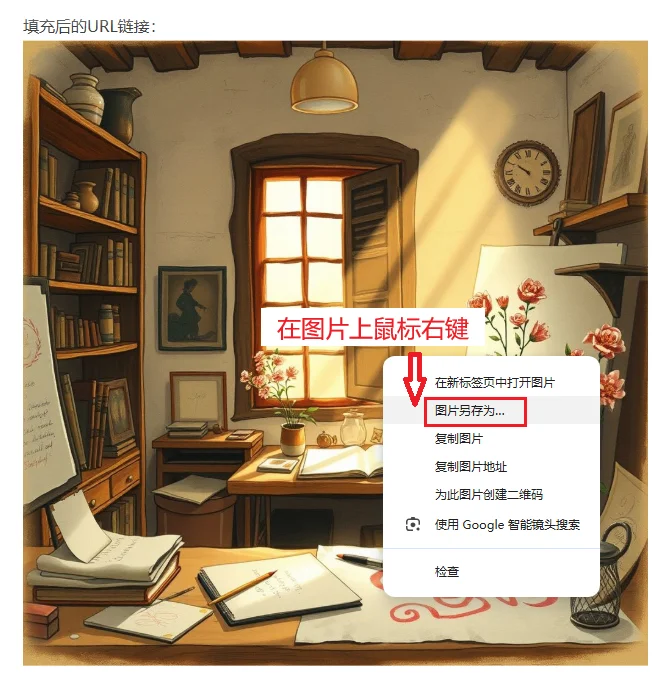
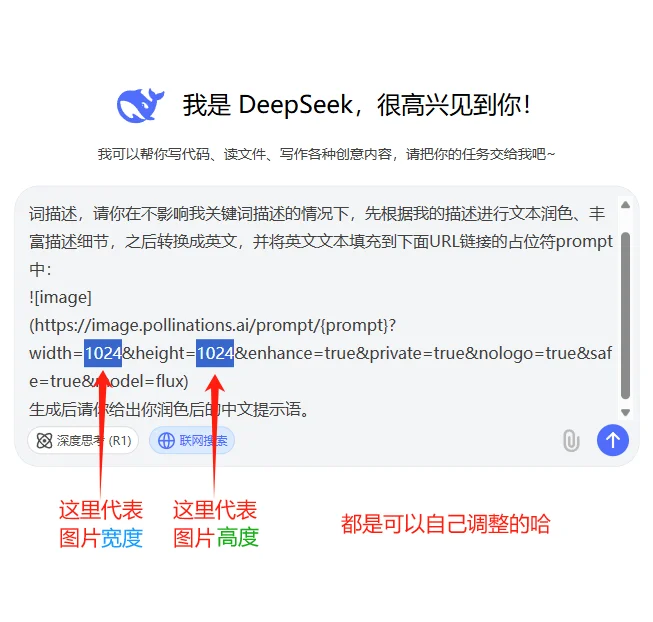
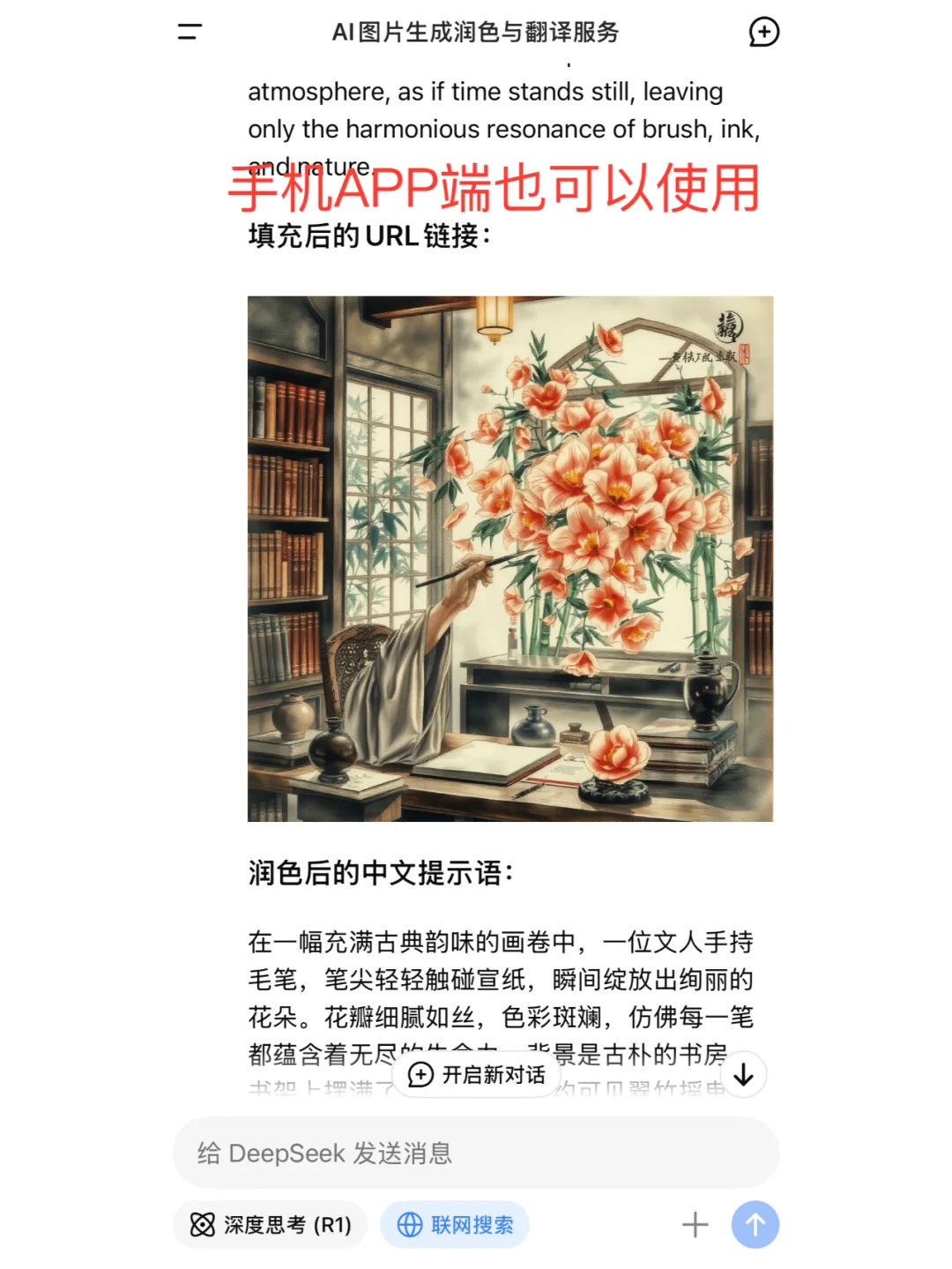
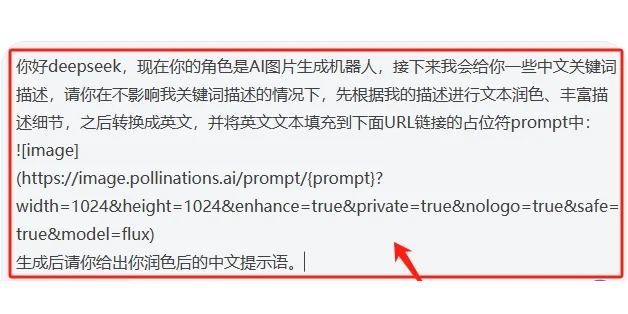
【操作步骤】\n 第一步,打开deepseek,开启新对话,会话框中输入 [这条笔记下方置顶评论中] 的提示词(复制粘贴就行),同时建议关闭深度思考,点击发送 (图2-图3)。\n 第二步,在deepseek说完它明白了之后,咱们就可以开始发送你想要做图的描述了,例如我这里输入的是 妙笔生花,输入后deepseek会先帮你润色文字,然后生图,这个过程可能要等待几秒钟,别着急~ (图4)\n 第三步,这时deepseek已经成功生成图片,咱们在图片上方鼠标右键,选择图片另存为,就可以把图片下载到本地了 (图5-图6)。当然如果你不太满意,可以在会话框中继续补充你的描述,deepseek会重新给出生成结果。\n \n【注意】\n- 笔记中的截图是使用电脑端的Web页面(网页版)操作的,手机APP端也是完全可以执行上面的操作的哈。但是我是建议大家使用网页版,因为方便下载保存,手机APP版直接保存不了,需要多几个步骤,保存起来比较费事,宝子们不方便。如果感兴趣我可以在评论区里补充。\n- 提示词指令中的 width=1024&height=1024 分别指图片生成的 宽度 和 高度,它们后面的 1024 是可以修改的哈,可以改成你想要的尺寸,比如 width=1080&height=1920 ,就会生成一个 1080×1920 的图片。\n \n【原理说明】\n其实不复杂,是提示词让deepseek按顺序完成了3项任务:\n1、润色你输入的文本;\n2、润色后的中文翻译成英文,填充到第三方开源图像生成网站的链接里;\n3、输出执行结果,这一步deepseek会把生成好的图片链接直接显示为图片。\n \n【笔记更新】【笔记更新】\n之前【置顶评论】的提示词带了涟接,抱歉后续涟接不能出现在 笔记、评论、私信中了,大家还是要理解、尊重平台规则哈。\n不过不要担心,deepseek还是很聪明的,大家可以直接把笔记的 【图9】 发给deepseek,它自己就懂啦, 大家试试吧。\n以上,有什么我没说清楚的,评论问我,祝大家灵感激发、妙笔生花~\n#deepseek #ai #人工智能 #提示词 #AI画图 #deepseek画图 #ai指令\n \n注:笔记方法仅用于个人研究和学习Ai在实际场景的应用。
 夜雨聆风
夜雨聆风





